Esperienza iniziale con Autopilot e pagina stato registrazione
Microsoft Managed Desktop usa sia Windows Autopilot che la pagina dello stato di registrazione (ESP) di Microsoft Intune per offrire agli utenti la migliore esperienza di prima esecuzione possibile.
Distribuzione iniziale
Per fornire l'esperienza ESP, è necessario registrare i dispositivi nel servizio Microsoft Managed Desktop. Per altre informazioni sulla registrazione, vedere Registrazione manuale o Registrazione partner. La pagina di stato dell'iscrizione e il pilota automatico per la distribuzione pre-provisionata sono abilitati per impostazione predefinita in Microsoft Managed Desktop.
Impostazioni del profilo di Autopilot
Microsoft Managed Desktop utilizza queste impostazioni nel profilo Autopilot utilizzato per i dispositivi degli utenti:
MMD-%RAND:11% Impostazioni autopilot
| Impostazione | Valore |
|---|---|
| Modalità di distribuzione | Guidato dall'utente |
| Partecipare a Microsoft Entra ID come | Microsoft Entra aggiunto |
| Lingua (area geografica) | Selezione utente |
| Configurare automaticamente la tastiera | No |
| Condizioni di licenza software Microsoft | Nascondi |
| Impostazioni di privacy | Nascondi |
| Nascondi le opzioni dell'account di modifica | Mostra |
| Tipo di account utente | Standard |
| Consentire White Glove Out of Box Experience (Configurazione guidata) | Sì |
| Applica modello di nome dispositivo | Sì |
| Immettere un nome | MMD-%RAND:11% |
Kiosk-%RAND:9% Impostazioni autopilot
Queste impostazioni si applicano ai dispositivi con il profilo del dispositivo tutto schermo assegnato.
| Impostazione | Valore |
|---|---|
| Modalità di distribuzione | Self-Deploying |
| Partecipare a Microsoft Entra ID come | Microsoft Entra aggiunto |
| Lingua (area geografica) | Impostazione predefinita del sistema operativo |
| Configurare automaticamente la tastiera | No |
| Condizioni di licenza software Microsoft | Nascondi |
| Impostazioni di privacy | Nascondi |
| Nascondi le opzioni dell'account di modifica | Nascondi |
| Tipo di account utente | Standard |
| Consentire White Glove Out of Box Experience (Configurazione guidata) | Sì |
| Applica modello di nome dispositivo | Sì |
| Immettere un nome | Kiosk-%RAND:9% |
Impostazioni della pagina Stato registrazione
Microsoft Managed Desktop utilizza queste impostazioni per l'esperienza della pagina di stato di iscrizione:
MMD-%RAND:11% Impostazioni pagina stato registrazione
| Impostazione | Valore |
|---|---|
| Mostra stato di configurazione dell'app e del profilo | Sì |
| Mostra un errore quando l'installazione richiede un numero di minuti superiore a quello specificato. | 60 |
| Mostra messaggio personalizzato quando si verifica un errore relativo al limite di tempo | No |
| Attivare la raccolta dei log e la pagina di diagnostica per gli utenti finali | Sì |
| Mostra la pagina solo ai dispositivi forniti da OOBE (Out-of-box Experience). | Sì |
| Bloccare l'uso del dispositivo fino a quando tutte le app e i profili non sono stati installati. | Sì |
| Consentire agli utenti di ripristinare il dispositivo in caso di errore di installazione. | Sì |
| Consentire agli utenti di utilizzare il dispositivo in caso di errore di installazione | Sì |
Bloccare l'uso del dispositivo fino all'installazione di queste app necessarie, se sono assegnate all'utente/dispositivo.
|
Sì |
Kiosk-%RAND:9% Impostazioni pagina stato registrazione
| Impostazione | Valore |
|---|---|
| Mostra stato di configurazione dell'app e del profilo | Sì |
| Mostra un errore quando l'installazione richiede un numero di minuti superiore a quello specificato. | 60 |
| Mostra messaggio personalizzato quando si verifica un errore relativo al limite di tempo | No |
| Attivare la raccolta dei log e la pagina di diagnostica per gli utenti finali | Sì |
| Mostra la pagina solo ai dispositivi forniti da OOBE (Out-of-box Experience). | Sì |
| Bloccare l'uso del dispositivo fino a quando tutte le app e i profili non sono stati installati. | Sì |
| Consentire agli utenti di ripristinare il dispositivo in caso di errore di installazione. | Sì |
| Consentire agli utenti di utilizzare il dispositivo in caso di errore di installazione | Sì |
Bloccare l'uso del dispositivo fino all'installazione di queste app necessarie, se sono assegnate all'utente/dispositivo.
|
Tutti |
Esperienza pagina stato registrazione
L'esperienza della pagina sullo stato delle iscrizioni si svolge in tre fasi. Per ulteriori informazioni, vedere Informazioni sul monitoraggio della pagina dello stato di iscrizione.
L'esperienza procede come segue:
- L'esperienza Autopilot si avvia e l'utente inserisce le proprie credenziali.
- Il dispositivo apre la pagina Stato registrazione e procede con le fasi di preparazione e configurazione del dispositivo. Il terzo passaggio (Configurazione account) viene attualmente ignorato nella configurazione Microsoft Managed Desktop perché l'ESP utente è disabilitato. Il dispositivo viene riavviato.
- Dopo il riavvio, il dispositivo apre la pagina di accesso Windows con Altro utente.
- Gli utenti immettono di nuovo le credenziali e viene aperto il desktop.
Nota
Le app Win32 vengono distribuite durante ESP solo se la versione Windows 10 è 1903 o successiva.
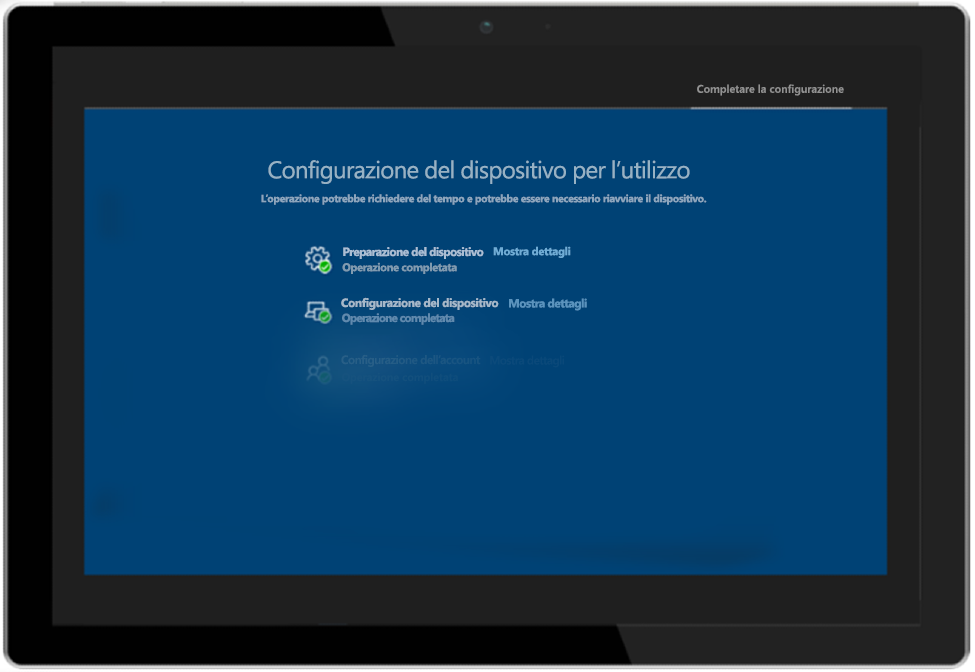
Prerequisiti aggiuntivi per Autopilot per la distribuzione pre-provisioning
- Il dispositivo deve avere una connessione di rete cablata.
- Se si dispone di dispositivi registrati con l'interfaccia di amministrazione di Microsoft Managed Desktop prima di agosto 2020, deregistrare e registrare nuovamente i dispositivi.
- I dispositivi devono avere un'immagine di fabbrica che includa l'aggiornamento cumulativo di novembre 2020 19H1/19H2 2020.11Co 20H1 2020.11C installato o deve essere ricreata l'immagine con l'immagine Microsoft Managed Desktop più recente.
- I dispositivi fisici devono supportare il TPM 2.0 e l'attestazione del dispositivo. Le macchine virtuali non sono supportate. Il processo del provisioning preliminare usa le funzionalità di distribuzione automatica di Windows Autopilot, quindi è necessario il TPM 2.0. Il processo di attestazione del TPM richiede anche l'accesso a un set di URL HTTPS unici per ogni provider del TPM. Per altre informazioni, vedere la voce relativa alla modalità di distribuzione automatica di Autopilot e alla distribuzione con pre-provisioning di Autopilot in Windows Autopilot requisiti di rete.
Sequenza di eventi in Autopilot per la distribuzione con provisioning preliminare
- L'amministratore IT ricrea l'immagine o reimposta il dispositivo, se necessario.
- L'amministratore IT avvia il dispositivo, raggiunge l'esperienza predefinita e preme il tasto Windows cinque volte.
- L'amministratore IT seleziona Windows Autopilot provisioning e quindi continua. Nella schermata di configurazione Windows Autopilot verranno visualizzate informazioni sul dispositivo.
- L'amministratore IT seleziona Provisioning per avviare il processo di provisioning.
- Il dispositivo avvia ESP e passa attraverso le fasi di preparazione e configurazione del dispositivo. Durante la fase di configurazione del dispositivo, verrà visualizzata l'installazione dell'app x di x (a seconda della configurazione esatta del profilo ESP).
- Il passaggio di configurazione dell'account viene attualmente ignorato nella configurazione di Microsoft Managed Desktop, perché l'ESP utente viene disabilitato.
- Il dispositivo viene riavviato.
Dopo il riavvio, il dispositivo mostrerà la schermata di stato verde, con un pulsante Reseal.
Importante
Problemi noti:
- ESP non viene eseguito di nuovo dopo Autopilot per la funzione di resealing della distribuzione con pre-provisioning.
- Il dispositivo non viene rinominato da Autopilot per la distribuzione con provisioning preliminare. Il dispositivo verrà rinominato solo dopo aver eseguito il flusso utente ESP.
Passare alle impostazioni della pagina Stato registrazione e Autopilot
Se l'installazione usata da Desktop gestito da Microsoft non corrisponde esattamente alle proprie esigenze, è possibile inviare un ticket di supporto tramite il portale di Azure. Ecco alcuni esempi dei tipi di configurazione che potrebbero essere necessari:
Modifica delle impostazioni di Autopilot
Potrebbe essere necessario richiedere un modello di nome di dispositivo diverso. Non è tuttavia possibile modificare la modalità di distribuzione, l'aggiunta a Microsoft Entra ID As, le impostazioni di privacy o il tipo di account utente.
Modifica delle impostazioni della pagina Stato registrazione
- Numero di minuti più lungo per l'impostazione "Mostra un errore quando l'installazione richiede più tempo del numero di minuti specificato".
- Messaggio di errore visualizzato.
- Aggiunta o rimozione di applicazioni nell'impostazione "Blocca l'uso del dispositivo fino a quando queste app necessarie non vengono installate se assegnate all'utente/dispositivo".
Applicazioni necessarie
- È necessario usare come destinazione le applicazioni nei gruppi di dispositivi di Modern Workplace Test, First, Fast e Broad. Le applicazioni devono essere installate nel contesto "Sistema". Assicurarsi di completare i test con ESP nel gruppo test prima di assegnarli a tutti i gruppi.
- Nessuna applicazione deve richiedere il riavvio del dispositivo. È consigliabile impostare le applicazioni su "Non fare nulla" quando si compila il pacchetto dell'applicazione se il dispositivo richiede un riavvio.
- Limitare le applicazioni necessarie solo alle applicazioni di base di cui un utente ha bisogno immediatamente quando accede al dispositivo.
- Mantenere le dimensioni totali di tutte le applicazioni collettivamente inferiori a 1 GB per evitare timeout durante la fase di installazione dell'applicazione.
- Idealmente, le app non devono avere dipendenze. Se sono presenti app che devono avere dipendenze, assicurarsi di configurarle, testarle e convalidarle come parte della valutazione ESP.
- Microsoft Teams non può essere incluso in ESP.